网页视频怎么下载到u盘上
- 分类:U盘教程 回答于: 2022年05月21日 09:18:00
平时碰到喜欢的视频,许多人会选择下载下来,很多人不知道怎么把视频文件下载到u盘里,本文介绍两种方法,一种是针对电脑中已经存在的视频文件的转移,一种是通过其他视频软件下载的转移。

电脑中的视频的转移
01首先介绍电脑中存在的视频的转移:将u盘连接到电脑。

02选中需要复制到u盘的视频,点击右键,选择发送到。
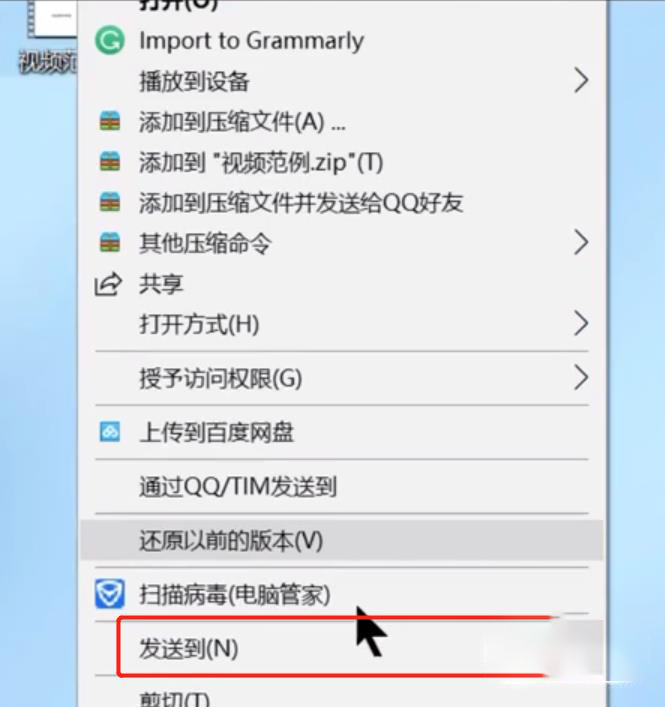
03在弹出的对话框点击连接到电脑的u盘。
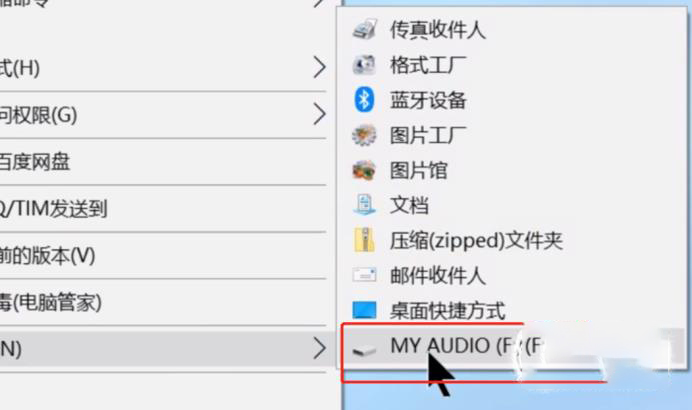
04等进度条完成就可以在u盘中找到那个视频了。

05或者点击视频,单击右键,在弹出的对话框里面选择复制。

06点击进入u盘,在空白处单击右键,选择粘贴。
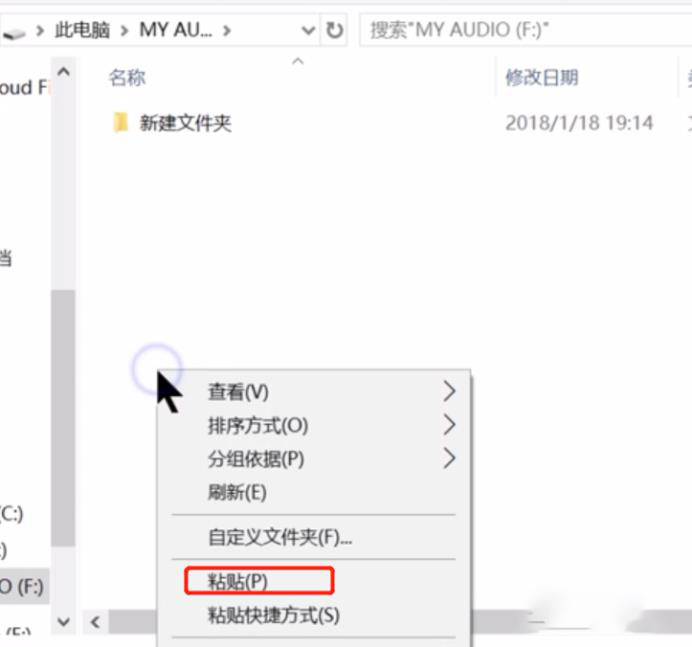
07就可以把视频复制到u盘里面了。
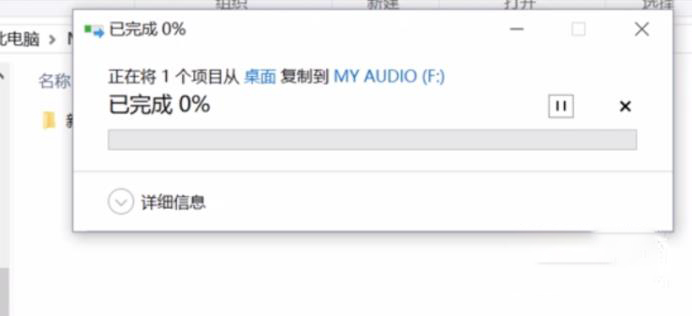
从其它软件上下载的视频文件
01首先以迅雷为例,找到迅雷,打开迅雷。

02在已完成的选项处点击右键,打开文件可以找到我们下载的文件,参考上面的步骤可以将视频复制到U盘中。
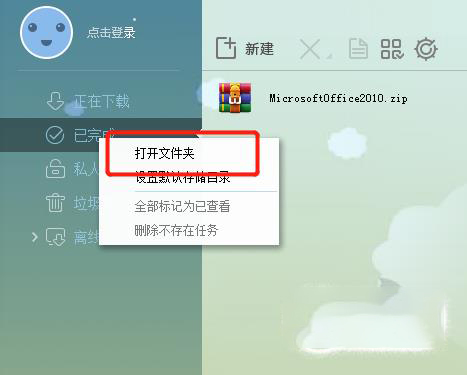
03点击设置默认存储目录。
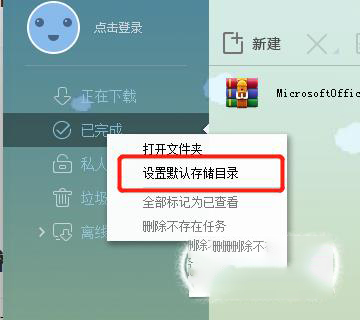
04在弹出的对话框点击选择目录。

05找到U盘后点击确认,就可以将迅雷下载的视频直接下载到U盘中了。
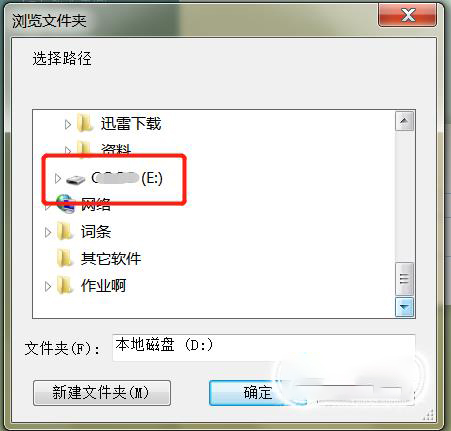
06接下来以优酷为例给大家介绍如何下载视频到U盘,首先打开优酷软件。
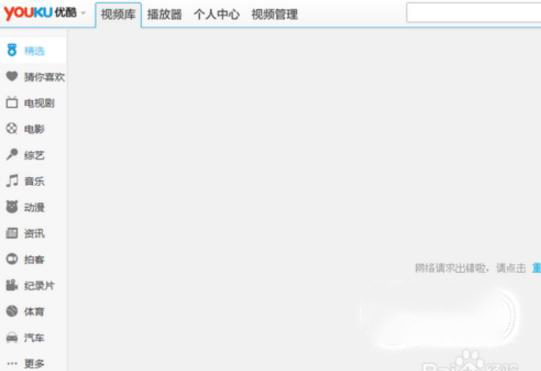
07点击屏幕右上角的“设置”按钮,进入设置页面,进行进一步操作。

08这时候要点击“下载设置”,这个页面是专门管理下载的视频的。

09这时候我们就可以看到“下载路径”的标识了,现在的下载路径和将来更改后的下载路径都会显示在这里。

10点击“浏览”按钮即可跳转到此页面,接下来你就可以选择你要下载的U盘,最后保存即可。
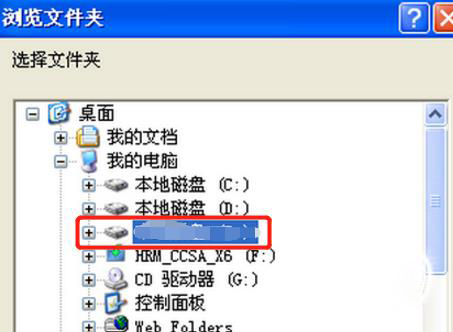
下载完成之后
01视频下载完成后,单击右下角U盘图标,点击安全退出即可。

以上就是小编今天要给大家分享的全部内容,希望能帮到大家。
 有用
48
有用
48


 小白系统
小白系统


 1000
1000 1000
1000 1000
1000 1000
1000 1000
1000 1000
1000 1000
1000 1000
1000 1000
1000 1000
1000猜您喜欢
- 2021年u盘装系统工具排行榜2021/03/10
- 详细教您如何用u盘重装win8系统..2018/12/24
- U盘重装系统:BIOS设置指南2024/08/23
- u盘启动盘制作工具好用的有哪几个..2023/01/13
- 修复分区表,小编教你硬盘分区表损坏怎..2018/08/18
- 新手必看!没有U盘怎么给新电脑装系统。..2023/12/05
相关推荐
- 电脑蓝屏解决方法:使用U盘重装系统步骤..2024/01/08
- 台式电脑u盘安装系统的步骤..2021/09/21
- 电脑店u盘装系统如何操作2023/01/28
- U盘数据恢复:快速找回丢失的文件..2024/04/08
- 笔记本用U盘重装系统怎么操作步骤..2022/07/19
- 金士顿U盘驱动程序下载最新版..2023/11/17




















 关注微信公众号
关注微信公众号





